Курсор — CSS | MDN
The cursor CSS property specifies the mouse cursor displayed when the mouse pointer is over an element.
| Начальное значение | auto |
|---|---|
| Применяется к | все элементы |
| Наследуется | да |
| Обработка значения | как указано, но с абсолютными значениями url |
| Animation type | discrete |
/* Применение ключевых значений */ cursor: pointer; cursor: auto; /* Использование URL и координат */ cursor: url(cursor1.png) 4 12, auto; cursor: url(cursor2.png) 2 2, pointer; /* Глобальные значения */ cursor: inherit; cursor: initial; cursor: unset;
Значения
<url>Ссылка или разделённый запятыми список ссылок:
url(…), url(…), …, указывающие на файл изображения.
<x><y>Экспериментальная возможностьНеобязательные значения х- и у- координат. Два безразмерных неотрицательных числа меньше 32.
- Ключевые слова
Наведите курсор на картинку, чтобы увидеть пример в действии:
Категория Значение Вид Описание Основные autoБраузер самостоятельно определяет значение курсора в зависимости от свойств элемента, на который наведена мышь. 
Например: при наведении на текст отобразит курсорtext.defaultОсновной курсор платформы, обычно стрелочка. noneКурсор не отображается. helpДоступна вспомогательная информация. pointerУказатель, обозначающий ссылку, обычно указующая рука. progressПрограмма занята, но пользователь может взаимодействовать с интерфейсом (в отличие от waitwaitПрограмма занята (песочные часы). 
Выделение cellУказывает на возможность выбора клетки или клеток таблицы. crosshairКрестик, часто используемый для обозначения выбора на битовой карте. textvertical-textЗначок выбора вертикального текста. «Захвати и перенеси» aliasБудет создана ссылка внутри страницы. copyУказывает на возможность копирования. moveУказывает на возможность перемещения объекта.

no-dropУказывает на невозможность «сбрасывания» объекта.
В Windows и Mac OSX то же самое что иnot-allowed.not-allowedУказатель невозможности выполнения действия. Изменение размера, прокручивание (скроллинг) all-scrollУказатель возможности перемещения по странице в любом направлении.
в Windows то же самое чтоcol-resizeОбъект может быть раздвинут/сдвинут горизонтально. Обычно две вертикальные черты со стрелочками в разные стороны. row-resizeОбъект может быть раздвинут/сдвинут вертикально. 
n-resizeГрань или грани могут быть перемещены. Например se-resizeиспользуется для обозначения перемещения с юго-востока. В некоторых системах то же самое что двунаправленное изменение.e-resizes-resizew-resizene-resizenw-resizese-resizesw-resizeew-resizeДвунаправленное изменение размера. 
ns-resizenesw-resizenwse-resizeМасштабирование zoom-inПриближение или уменьшение.
zoom-outЗахват grabУказывает на возможность схватить и переместить объект.
grabbing
Формальный синтаксис
cursor =
[ (en-US) [ (en-US) <url> | (en-US) <url-set> ] (en-US) [ (en-US) <x> <y> ] (en-US)? (en-US) ] (en-US)# (en-US)? (en-US) [ (en-US) auto | (en-US) default | (en-US) none | (en-US) context-menu | (en-US) help | (en-US) pointer | (en-US) progress |(en-US) wait | (en-US) cell | (en-US) crosshair | (en-US) text | (en-US) vertical-text | (en-US) alias | (en-US) copy | (en-US) move | (en-US) no-drop | (en-US) not-allowed | (en-US) grab | (en-US) grabbing | (en-US) e-resize | (en-US) n-resize | (en-US) ne-resize | (en-US) nw-resize | (en-US) s-resize | (en-US) se-resize | (en-US) sw-resize | (en-US) w-resize | (en-US) ew-resize | (en-US) ns-resize | (en-US) nesw-resize | (en-US) nwse-resize | (en-US) col-resize | (en-US) row-resize | (en-US) all-scroll | (en-US) zoom-in | (en-US) zoom-out ] (en-US) "><url> =
url( <string> (en-US) <url-modifier>* (en-US) ) | (en-US)
src( <string> (en-US) <url-modifier>* (en-US) )
.foo { cursor: crosshair; } /* use prefixed-value if "zoom-in" isn't supported */ .bar { cursor: -webkit-zoom-in; cursor: zoom-in; } /* standard cursor value as fallback for url() must be provided (doesn't work without) */ .baz { cursor: url(hyper.cur), auto; }
| Specification |
|---|
| CSS Basic User Interface Module Level 4 # cursor |
BCD tables only load in the browser with JavaScript enabled. Enable JavaScript to view data.
- Using URL values for the cursor property
pointer-events- Cursor Property (MSDN)
Found a content problem with this page?
- Edit the page on GitHub.
- Report the content issue.
- View the source on GitHub.
Want to get more involved?
Learn how to contribute.
This page was last modified on 000Z»>7 нояб. 2022 г. by MDN contributors.
Изменить курсор при наведении CSS
Иванова НатальяОбновлено: 11 февраля 2021Опубликовано
Как изменить вид курсора, используя возможности CSS. Для этого в код ссылки вида <a href=»URL СТРАНИЦЫ»> ВАШ ТЕКСТ</a> или для изменения курсора на наведение на текст абзаца: <p> Текст </p> или в другой HTML код вставляем стиль желаемого курсора, которые вы видите ниже в таблице:
| Внешний вид | Встроенный стиль в html код | CSS код | Описание |
|---|---|---|---|
| style=»cursor: crosshair;» | a {cursor: crosshair;} | Крестик | |
| style=»cursor: pointer;» | a {cursor: pointer;} | рука | |
| style=»cursor: move;» | a {cursor: move;} | перекрещенные стрелки | |
| style=»cursor: e-resize;» | a {cursor: e-resize;} | стрелка вправо | |
| style=»cursor: ne-resize;» | a {cursor: ne-resize;} | стрелка вверх и вправо | |
| style=»cursor: nw-resize;» | a {cursor: nw-resize;} | стрелка вверх и влево | |
| style=»cursor: n-resize;» | a {cursor: n-resize;} | стрелка вверх | |
| style=»cursor: sw-resize;» | a {cursor: sw-resize;} | стрелка вниз и влево | |
| style=»cursor: se-resize;» | a {cursor: se-resize;} | стрелка вниз и вправо | |
| style=»cursor: s-resize;» | a {cursor: s-resize;} | стрелка вниз | |
| style=»cursor: w-resize;» | a {cursor: w-resize;} | стрелка влево | |
| style=»cursor: text;» | a {cursor: text;} | курсор текст | |
| style=»cursor: wait;» | a {cursor: wait;} | песочные часы | |
| style=»cursor: help;» | a {cursor: help;} | помощь, вопросительный знак | |
| style=»cursor: default;» | a {cursor: default;} | обычный | |
| style=»cursor: grab;» | a {cursor: grab;} | взять рукой | |
| style=»cursor: zoom-in;» | a {cursor: zoom-in;} | лупа увеличение | |
| style=»cursor: zoom-out;» | a {cursor: zoom-out;} | лупа уменьшение | |
| style=»cursor: cell;» | a {cursor: cell;} | плюс | |
| style=»cursor: not-allowed;» | a {cursor: not-allowed;} | запрет | |
| style=»cursor: url(url картинки), progress;» | a {cursor: url(images/sniper. | любое изображение |
Таким образом получаем курсор вида (наведите на ссылку): Помощь
Ссылка
Как вариант вы можете изменить вид курсора в вашем блоге на blogspot и выбрать в качестве курсора любое изображение.
Например, вы можете выбрать такой курсор:
или такой , можете найти или нарисовать сами курсор на свой вкус.
Небольшая деталь — изменение курсора не работает в старых версиях Опера и Internet Explorer.
Курсор на WordPress
Пропишите изменения курсора в файле style.css
Примеры:
P {cursor: crosshair;}
a {cursor: move;}
h3 {cursor: help;}Также вы можете прописать класс
HTMl-код в редакторе сообщения:
<p> текст с измененным курсором </p>
CSS-стиль:
.cross { cursor: crosshair; }Как изменить курсор в blogger
Вы можете использовать встроенный стиль, тогда вам нужно будет править в редакторе сообщения или изменить стиль курсора во всём блоге, прописав CSS:
Найдите в шаблоне блога код ]]>
Добавьте перед ним код
body, a, a:hover {cursor: url(ссылка на изображение курсора), progress;}
В моем примере я вставила код:
body, a, a:hover {cursor: url(http://cursors3. totallyfreecursors.com/thumbnails/apple-tmani.gif), progress;}
totallyfreecursors.com/thumbnails/apple-tmani.gif), progress;}Posted in CSSПомеченные HTML
Опубликовано Иванова Наталья
Смотреть все записи от Иванова Наталья
html — меняет курсор на руку, когда мышь перемещается по строке в таблице
спросил
Изменено 5 месяцев назад
Просмотрено 506 тысяч раз
Как изменить указатель курсора на руку, когда моя мышь проходит над 1 На самом деле вы можете сделать это с помощью CSS. 0 Я немного поискал стили начальной загрузки и нашел это: Итак, я предполагаю, что вы можете получить то, что хотите, с помощью: 4 Самый простой способ, который я нашел, это добавить к вашим тегам. 0 Добавить курсор Я добавил это в свой 0 Использовать стиль курсора В вашем случае вы должны использовать (в вашем файле .css): Для совместимости с IE < 6 используйте этот стиль в следующем порядке: Но помните, что IE < 7 поддерживает псевдокласс Пример со встроенными стилями: Используйте свойство CSS курсора следующим образом: Конечно, вы должны поместить стиль в свой файл CSS и применить его к классу. Использование css только для стандарта, вышеперечисленные решения работают, но если вы используете таблицы данных, вам необходимо переопределить настройки datatatables.css по умолчанию и добавить следующий код в пользовательский css. В приведенном ниже коде row-select — это класс, который я добавил на datatables, как показано в html. И ваш html будет выглядеть следующим образом: 1 Почти все веб-сайты меняют курсоры для удобства пользователей или просто для развлечения. Настройка курсоров — это простой способ добавить изюминку на ваш сайт, когда это необходимо. Чтобы указать внешний вид курсора, используйте свойство курсора CSS, которое используется для изменения типа курсора мыши на элементах. Это может быть полезно на веб-сайтах, где нужно выполнять различные действия, а не просто щелкать мышью. Мы рассмотрим следующие способы управления удобством использования курсора: Если вы хотите превратить указатель мыши в указатель руки при наведении курсора на элемент списка, вы можете установить класс для элемента списка ( Теперь давайте рассмотрим пример изменения указателя мыши на указатель руки с помощью значения «указатель» курсора имущество. Попробуй сам » В следующем примере используется селектор :nth-child. Здесь мы используем nth-child(нечетный) для курсора: progress; и nth-child(even) для курсора: указатель; иметь разные типы курсоров для разных элементов списка. Наведите курсор на элементы списка, чтобы увидеть, как меняется курсор: Попробуй сам » Курсором по умолчанию для гиперссылки является «указатель». Чтобы изменить его, вам нужно указать тип курсора для вашего элемента с помощью селектора CSS :hover. В нашем примере мы стилизуем только класс «ссылка».
W3docs
ссылка с исходным типом "указатель".
W3docs
ссылка с измененным типом курсора "по умолчанию". Попробуй сам » Поскольку по умолчанию ссылки имеют синий цвет и подчеркнуты, мы предлагаем изменить цвета ссылок и пойти дальше с гиперссылками. Прочтите статью «Как изменить цвет ссылок с помощью CSS», чтобы узнать больше о ссылках. Попробуй сам » Давайте повеселимся с курсорами! Можно добавить изображение в качестве курсора на вашу веб-страницу. Вам просто нужно добавить свое изображение, указав его URL-адрес в качестве значения свойства курсора . Не забудьте установить тип курсора, который будет отображаться, когда браузер не может использовать предоставленное изображение. В противном случае ваш код не будет работать. Это забавный трюк, который можно добавить на свой сайт, когда пользователи не ожидают увидеть такие вещи. Представьте, что у вас есть форма, в которой ответ соответствует определенной эмоции, вот идеальное место для использования изображений эмодзи. Попробуй сам » Попробуй сам » Вы также можете использовать значки с веб-сайтов, на которых предоставляется код Base64, просто вставив код Base64 в значение URL-адреса курсора. Вот пример, который содержит все возможные типы, которые может иметь курсор. Для значений «увеличение», «уменьшение», «захват» и «захват» добавлено расширение свойства -webkit-. в
<стиль границы таблицы:>
Имя Возраст
Дженнифер 24 Кейт 36 Дэвид 25 Отметка 40 
.sortable tr {
курсор: указатель;
}
[role=button]{cursor:pointer}
hi
style="cursor: pointer;"
: указатель на ваш css. style.css для управления параметрами курсора: .cursor-pointer {cursor: pointer;}
.cursor-crosshair {курсор: перекрестие;}
.cursor-eresize {курсор: e-resize;}
.cursor-move {курсор: двигаться;}
: указатель; в CSS для элемента, на котором вы хотите изменить курсор.
.sortable {
курсор: указатель;
}
.sortable:hover {
курсор: указатель;
курсор: рука;
}
:hover только с элементом .
наведите на меня указатель мыши
наведите на меня курсор мыши: подождите
наведите на меня курсор: увеличение
Имя Возраст
Дженнифер 24 Кейт 36 Дэвид 25 Отметка 40 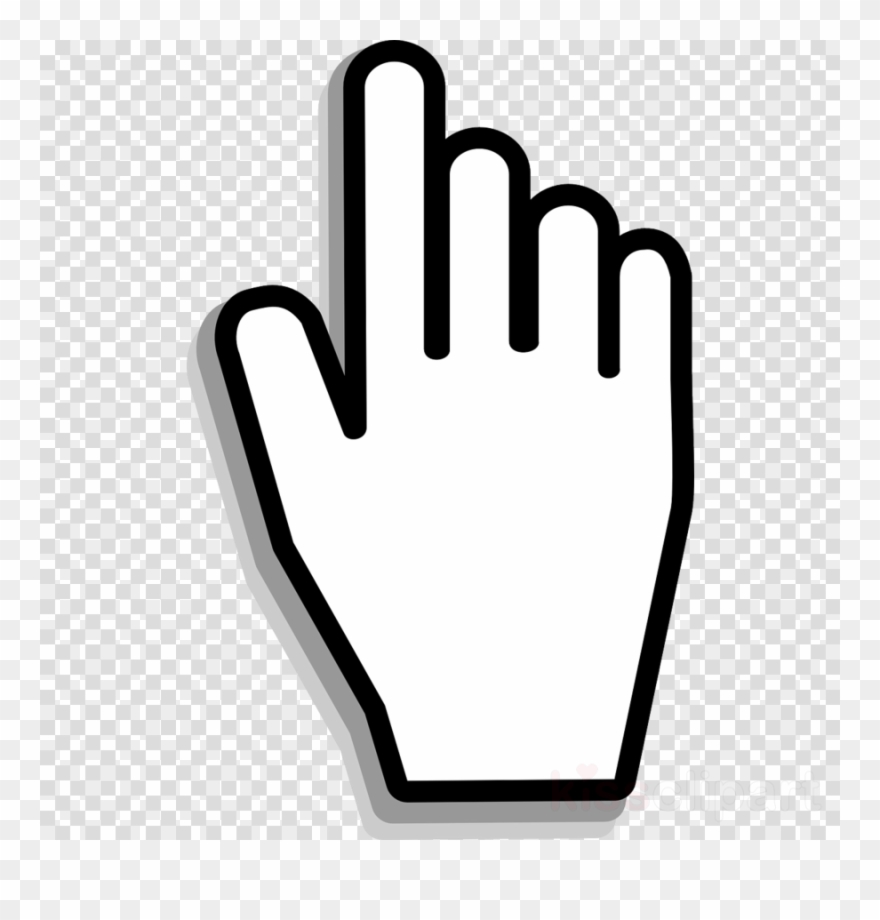
table tr:hover{cursor:pointer;} /* Для всех таблиц*/
table.sortable tr:hover{cursor:pointer;} /* только для этого */
table.row-select.dataTable tbody td
{
курсор: указатель;
}
Как изменить курсор при наведении в CSS

![]() Мы устанавливаем этот тип курсора только в классе «указатель».
Мы устанавливаем этот тип курсора только в классе «указатель». Пример замены указателя мыши на указатель руки:
<голова>
Наведите курсор на элементы списка, чтобы увидеть, как курсор по умолчанию превращается в указатель:
<ул>
Результат
Наведите указатель мыши на элементы списка, чтобы увидеть, как курсор по умолчанию изменится на указатель:

Пример использования указателя и курсора прогресса:
<голова>
![]()
Пример изменения «указателя» на «по умолчанию»:
<голова>
Наведите указатель мыши на гиперссылку, чтобы увидеть, как «указатель» меняется на «по умолчанию»:

Пример использования типа курсора «захватить» на гиперссылке:
<голова>

![]()
Пример добавления изображения в качестве курсора:
<голова>
 png"), авто;
}
#грустный {
курсор: url("/uploads/media/default/0001/02/38cb87a27305100311d9c96e5a5ebb88f04d8034.png"), авто;
}
#любовь {
курсор: url("/uploads/media/default/0001/02/4be757cf6e9ffc865861649ca423654484ad3dc1.png"), авто;
}
<тело>
png"), авто;
}
#грустный {
курсор: url("/uploads/media/default/0001/02/38cb87a27305100311d9c96e5a5ebb88f04d8034.png"), авто;
}
#любовь {
курсор: url("/uploads/media/default/0001/02/4be757cf6e9ffc865861649ca423654484ad3dc1.png"), авто;
}
<тело>
Какое у вас впечатление о нашем веб-сайте?
Пример использования значков в качестве курсора:
<голова>
 png"), авто;
}
.кактус {
курсор: url("/uploads/media/default/0001/02/ea8020fd3fdb96affa77c8164f80d88f8c419e0f.png"), авто;
}
.природа {
курсор: url("/uploads/media/default/0001/02/edcafd9e202ae5f2ae6ae839d21d1d642b2ace00.png"), авто;
}
.дом {
курсор: url("/uploads/media/default/0001/02/bb6f118f3b06838624b4297992457093f40fd92b.png"), авто;
}
<тело>
png"), авто;
}
.кактус {
курсор: url("/uploads/media/default/0001/02/ea8020fd3fdb96affa77c8164f80d88f8c419e0f.png"), авто;
}
.природа {
курсор: url("/uploads/media/default/0001/02/edcafd9e202ae5f2ae6ae839d21d1d642b2ace00.png"), авто;
}
.дом {
курсор: url("/uploads/media/default/0001/02/bb6f118f3b06838624b4297992457093f40fd92b.png"), авто;
}
<тело>




 Или загрузите значок на свой веб-сайт и используйте URL-адрес для установки курсора.
Или загрузите значок на свой веб-сайт и используйте URL-адрес для установки курсора. Пример использования всех типов курсоров:
<голова>
 никто {
курсор: нет;
}
.контекстное меню {
курсор: контекстное меню;
}
.помощь {
курсор: помощь;
}
.указатель {
курсор: указатель;
}
.прогресс {
курсор: прогресс;
}
.ждать {
курсор: подождите;
}
.клетка {
курсор: ячейка;
}
.прицел {
курсор: перекрестие;
}
.текст {
курсор: текст;
}
.вертикальный текст {
курсор: вертикальный текст;
}
.псевдоним {
курсор: псевдоним;
}
.копировать {
курсор: копировать;
}
.двигаться {
курсор: двигаться;
}
.no-drop {
курсор: без выпадения;
}
.не допускается {
курсор: не разрешено;
}
.все прокрутки {
курсор: вся прокрутка;
}
.col-изменить размер {
курсор: изменить размер столбца;
}
.
никто {
курсор: нет;
}
.контекстное меню {
курсор: контекстное меню;
}
.помощь {
курсор: помощь;
}
.указатель {
курсор: указатель;
}
.прогресс {
курсор: прогресс;
}
.ждать {
курсор: подождите;
}
.клетка {
курсор: ячейка;
}
.прицел {
курсор: перекрестие;
}
.текст {
курсор: текст;
}
.вертикальный текст {
курсор: вертикальный текст;
}
.псевдоним {
курсор: псевдоним;
}
.копировать {
курсор: копировать;
}
.двигаться {
курсор: двигаться;
}
.no-drop {
курсор: без выпадения;
}
.не допускается {
курсор: не разрешено;
}
.все прокрутки {
курсор: вся прокрутка;
}
.col-изменить размер {
курсор: изменить размер столбца;
}
. row-изменить размер {
курсор: изменение размера строки;
}
.n-изменить размер {
курсор: n-изменить размер;
}
.e-изменить размер {
курсор: изменить размер;
}
.s-изменить размер {
курсор: s-изменить размер;
}
.w-изменить размер {
курсор: w-изменить размер;
}
.ns-изменить размер {
курсор: ns-изменить размер;
}
.ew-изменить размер {
курсор: ew-изменить размер;
}
.ne-изменить размер {
курсор: изменить размер;
}
.nw-изменить размер {
курсор: nw-изменить размер;
}
.se-изменить размер {
курсор: se-изменить размер;
}
.sw-изменить размер {
курсор: sw-изменить размер;
}
.new-изменить размер {
курсор: новое изменение размера;
}
.nwse-изменить размер {
курсор: nwse-изменить размер;
}
.схватить {
курсор: -webkit-grab;
курсор: захватить;
}
.
row-изменить размер {
курсор: изменение размера строки;
}
.n-изменить размер {
курсор: n-изменить размер;
}
.e-изменить размер {
курсор: изменить размер;
}
.s-изменить размер {
курсор: s-изменить размер;
}
.w-изменить размер {
курсор: w-изменить размер;
}
.ns-изменить размер {
курсор: ns-изменить размер;
}
.ew-изменить размер {
курсор: ew-изменить размер;
}
.ne-изменить размер {
курсор: изменить размер;
}
.nw-изменить размер {
курсор: nw-изменить размер;
}
.se-изменить размер {
курсор: se-изменить размер;
}
.sw-изменить размер {
курсор: sw-изменить размер;
}
.new-изменить размер {
курсор: новое изменение размера;
}
.nwse-изменить размер {
курсор: nwse-изменить размер;
}
.схватить {
курсор: -webkit-grab;
курсор: захватить;
}
.






 foo {
cursor: crosshair;
}
/* use prefixed-value if "zoom-in" isn't supported */
.bar {
cursor: -webkit-zoom-in;
cursor: zoom-in;
}
/* standard cursor value as fallback for url() must be provided (doesn't work without) */
.baz {
cursor: url(hyper.cur), auto;
}
foo {
cursor: crosshair;
}
/* use prefixed-value if "zoom-in" isn't supported */
.bar {
cursor: -webkit-zoom-in;
cursor: zoom-in;
}
/* standard cursor value as fallback for url() must be provided (doesn't work without) */
.baz {
cursor: url(hyper.cur), auto;
}
 totallyfreecursors.com/thumbnails/apple-tmani.gif), progress;}
totallyfreecursors.com/thumbnails/apple-tmani.gif), progress;}